私たちのほとんどは、すべてではないにしても、オンラインIDを分離しています。私たちのほとんどは、仕事と個人を分けるために2つ以上の電子メールIDを持っています。同様に、仕事と私生活を分けるために複数のSkypeアカウントを持っている場合もあります。
その場合、複数のSkypeアカウントを同時に実行する方法が不思議に思うかもしれません。 。
このクイックチュートリアルでは、Linuxで複数のSkypeアカウントを同時に使用する方法を紹介します。 。私はUbuntuを使用していますが、他のLinuxディストリビューションにも適用できるはずです 。方法は次のとおりです。
1。 Linuxで複数のSkypeアカウントを同時に使用する
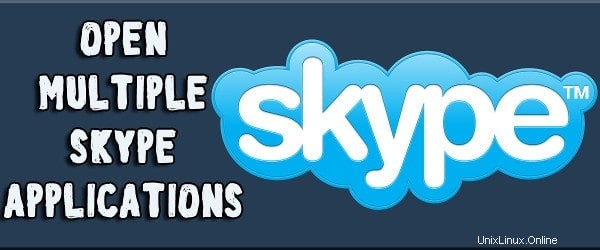
UbuntuにSkypeがインストールされていると思います。次に、通常どおりにSkypeアカウントにサインインする必要があります。
別のSkypeインスタンスを実行するには、 Alt + F2を押します 次のコマンドを入力します:
skype --secondaryAlt + F2 Ubuntuでコマンドをすばやく実行するために使用されます。
必要に応じて、ターミナルを使用することもできます。ただし、ターミナルを使用する場合は、少し異なるコマンドを入力する必要があります。それは次のとおりです。
skype --secondary &興味がある場合は、両方のコマンドが同じことを行います。唯一の違いは、「& 2番目のコマンドの‘は、Linuxのバックグラウンドでプログラムを実行します。
したがって、他の目的でターミナルを使用する場合は、Skypeプログラムを強制終了する必要はありません。
また、同じコマンドを何度も実行すると、LinuxシステムにSkypeのインスタンスがどんどん増えていきます。
コマンド(ターミナルまたはAlt + F2)をどのように指定したかに関係なく、他のユーザーIDでログインできるSkypeの新しいインスタンスに気付くでしょう。
これが私のスクリーンショットです。1つのSkypeインスタンスにログインし(左側のウィンドウ)、2番目のSkypeインスタンスにログインしようとしています(右側のウィンドウ)。
>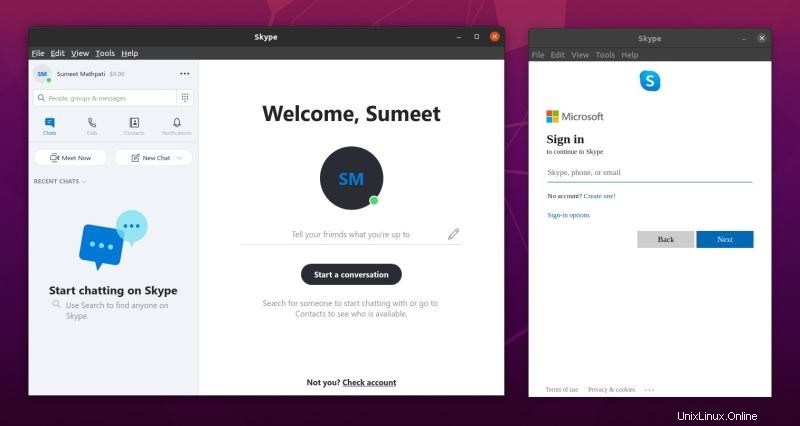
それでおしまい。簡単でしたね。 複数のユーザーが同時にSkypeに簡単にログインできるようになりました 。
方法2:サードパーティのアプリでLInuxで複数のSkypeアカウントを使用する
複数のSkypeアカウントを同時に使用する別の方法は、公式のSkypeアプリと一緒にサードパーティのアプリを使用することです。このようにして、2つの異なるSkypeアカウントを実行する2つの異なるアプリケーションがあります。
FranzまたはRamboxを試すことができます。 Gmail、WhatsApp、Facebook Messenger、Skypeなどのサービスの多くの分離されたインスタンスを単一のデスクトップアプリケーションで作成できます。両方を試して、好きなものを選択できます。
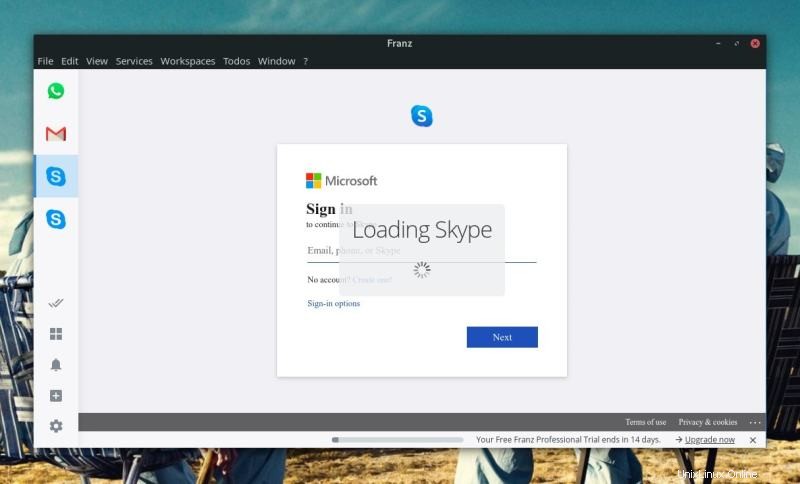
どちらのアプリもクロスプラットフォームです。 LinuxディストリビューションおよびWindows/macOSでも使用できます。
ただし、Franz/Ramboxなどのアプリはより多くのメモリを消費する可能性があることに注意してください。したがって、Franz/Ramboxを使用してサービスの複数のインスタンスを使用するのに十分な空きRAMがあることを確認する必要があります。
結論
この記事が、多くの時間を節約しながら、複数のSkypeアカウント(または他のメッセージングサービス)にログインするのに役立つことを願っています。これが役に立ったと思ったら、ソーシャルメディアプラットフォーム全体で共有して、チュートリアルの作成を続けてください!